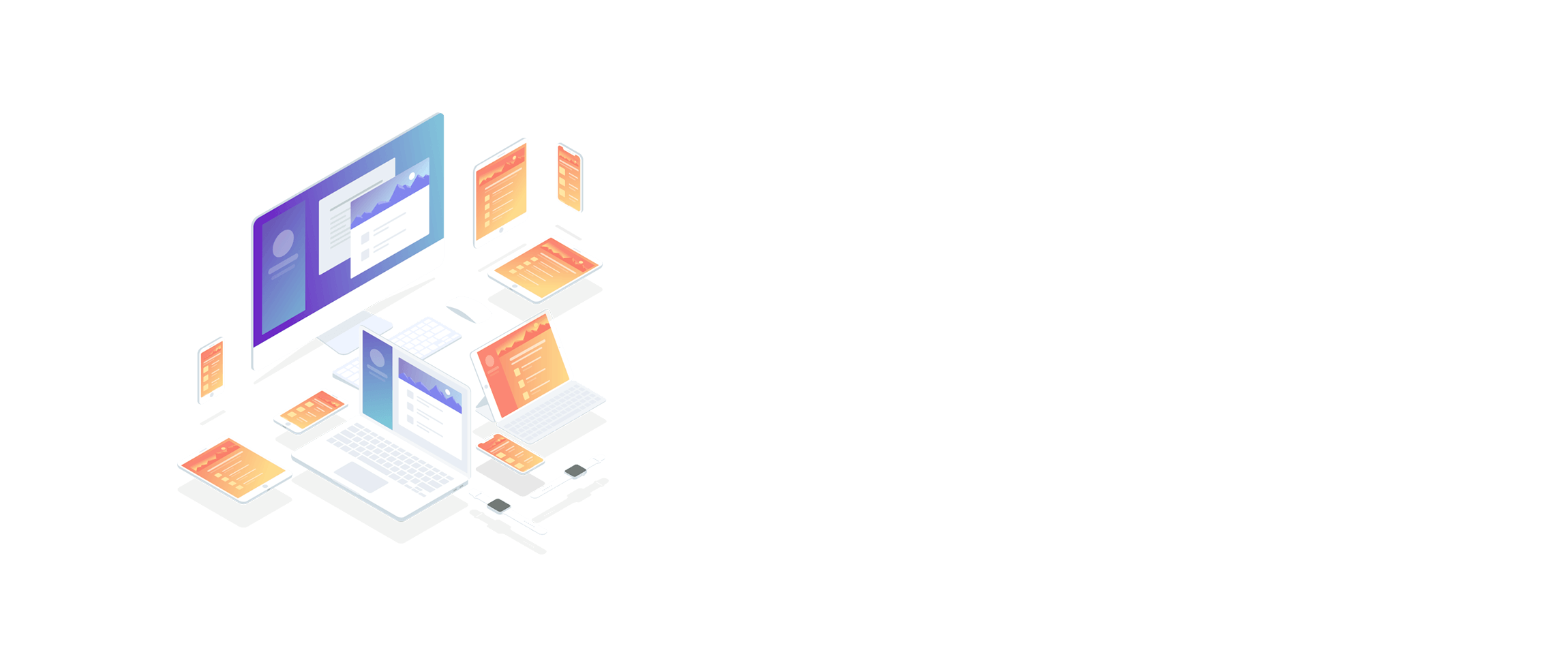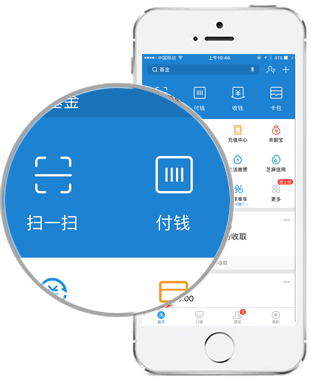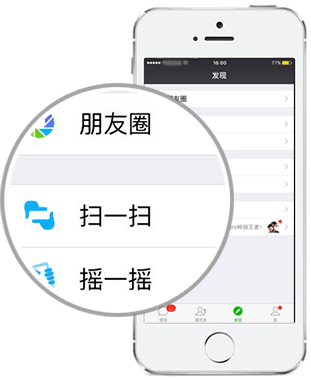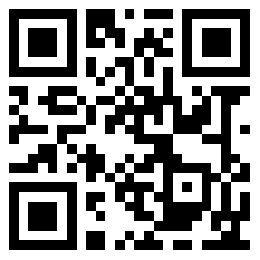尊重原创提示:本文章转自小灰博客http://www.sky00.com/archives/840.html/comment-page-1
今天介绍下如何给wordpress的文章图片添加水印!首先下载插件super-image-plugin(点此下载),然后上传到\wp-content\plugins\下,在后台启用插件,然后到设置里找到ImageSuperTools,因为是英文版的,下面简单介绍下怎么设置,有些插件不支持中文文字水印,这个不错,支持的!
一、首先点开设置是这样的三个主菜单Generalsetting、MarkImagesInDirectory、ContenimageDown,如图:
二、接下来是设置第一个菜单Generalsetting,如图
这里详细介绍下,因为是英文,图上数字对应下面的介绍:
1、是否启用水印:我们选YES
2、是否支持该插件:默认YES
3、是否备份源图像:这个看自己需求而定,其实源图我认为没什么用,备份了很站空间的,我选择的No
4、这个很简单,水印的位置
5、这个是水印的偏移量,写1-10都可以的
6、这个是规定多小的图片不用水印,我这里设置的是150*150以下的图不用水印,因为图小了 放不下水印
7、这个是图片水印,默认的是mark.png,如果你要用图片做水印那么你可以去/wp-content/plugins/super-image-plugin/下把默认的水印替换成你的
8、这个是文字水印,和图片水印只能选一个,下面的参数就不意义介绍了!
二、第二个菜单MarkImagesInDirectory,
这个菜单就是水印保存的位置等,没什么作用,默认不管就可以。
三、ContenimageDown设置
解释下图上的数字
1、总体意思就是是否自动下载所有远程图片并加水印,这里需要选择YES
2、意思是服务器上所有图片在此发布的时候在否增加水印,这里我选择YES
3、 是一个时间的标志,大致就是本地和服务器的时间对比
4、大体是说所有任何连接内容的图片都加水印,这里默认即可
5、恢复远程图像链接到发布内容,这个基本不常用
四、最右边是你设置的水印的实例浏览,
大致就是这样的,最终效果可以看我博客的图片..
![图片[1]-网站如何添加水印wordpress水印插件Super Image Plugin图文介绍-自购网](http://cbxj.vip/wp-content/uploads/2018/12/2018122808214280.jpeg)